如何在 iPhone 和 iPad 上禁用电视通知
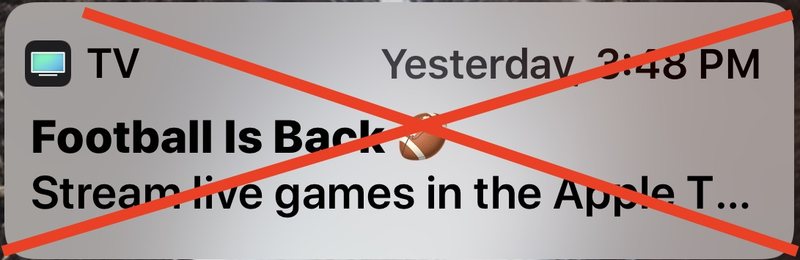
您是否发现您的 iPhone 或 iPad 收到“电视”广告的通知和提醒?例如,您最近可能在 iPhone 或 iPad 上看到一个弹出式提醒,宣传“电视 – 足球回来了 – 现在在 Apple TV 应用程序中直播比赛”,它本身就是对看足球比赛。然后,如果你点击“电视”通知,你会发现它有点像电视应用程序的广告,要求你下载其他应用程序或订阅默认情况下未捆绑的各种第三方服务或应用程序iPhone 或 iPad。
如果您不想看到这些促销“电视”通知出现在 iPhone 或 iPad 屏幕上,您会很高兴知道可以轻松禁用它们。一旦“电视”警报被禁用,您将不会再收到任何未经请求的电视横幅,宣传各种电视应用程序并弹出在您的 iOS 设备屏幕上。
如何在 iPhone 或 iPad 上禁用电视通知
您可以像禁用 iOS 中的其他应用提醒和通知一样,停止向您的设备发送电视广告通知,方法如下:
- 在 iPhone 或 iPad 上打开“设置”应用
- 转到“通知”
- 找到并点按“电视”
- 将“允许通知”开关拨到关闭位置,以停止接收有关活动、产品和其他电视广告的电视横幅通知
- 退出设置

您还可以在电视通知设置中更具体一些,仅针对特定项目禁用通知、声音、警报和横幅,例如“下一个警报”、“精选体育和赛事”或“产品公告” .
Apple 将“电视”应用程序促销标记为三种不同的东西; “产品公告”和“精选体育赛事”和“下一个提醒”,因此如果您不希望屏幕上弹出任何未经请求的电视横幅提醒,最简单的方法可能是将它们全部关闭,正如我们在本教程。尽管如此,如果您想在 iPhone 或 iPad 屏幕上看到一些电视应用程序通知或促销活动,您可以单独切换设置。
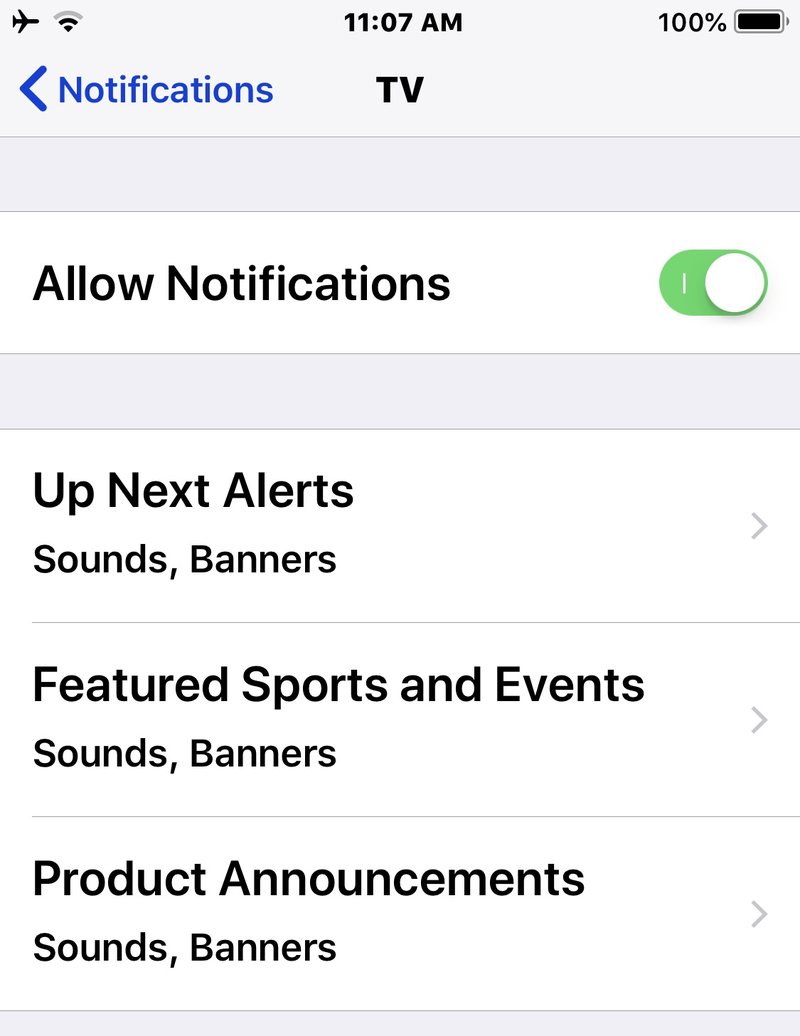
就其价值而言,iOS 中现在命名为“电视”的应用程序过去被命名为“视频”应用程序,它还包含 iTunes Store 视频下载和租赁,以及维护您购买的 iTunes Store 的资料库视频内容。除此之外,“电视”应用程序的其他部分——尤其是“立即观看”和“体育”部分——主要用作其他第三方电视应用程序和服务促销的前端,每一个通常都需要单独的应用程序下载(例如,ESPN、HBO 或 FOX 的应用程序下载),这通常需要单独订阅这些特定的个人服务,或者可能需要订阅有线电视提供商,后者将这些服务作为更广泛的有线电视套餐的一部分提供.
当您在通知设置中进行调整时,您可能还想禁用 iOS 中其他应用的通知 您发现不必要的,或者只关注其他经常看到的警报,例如 stopping News app headlines并在 iOS 的锁定屏幕上显示提醒。
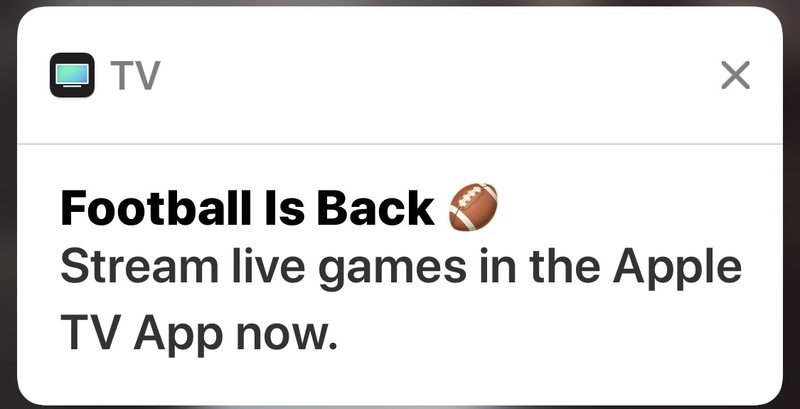
您如何处理通知完全取决于用户偏好,虽然有些用户不喜欢看到通知,但其他人真的很喜欢让通知频繁弹出,其中包含各种详细信息、标题、广告、事件、公告等else 被推送到您的 iPhone 或 iPad 以引起您的注意。
